Xamarin作为微软提供的移动服务多系统开发平台,成为很多开发者首选的应用开发平台。AppGallery Connect(以下简称AGC)也在逐步的支持Xamarin的SDK。今天就手把手教大家如何快速接入Xamarin版远程配置服务。
接入步骤
安装Xamarin环境
Xamarin的御用开发平台是Visual Studio,所以我们需要首先安装Visual Studio 2019.
下载地址:https://visualstudio.microsoft.com/zh-hans/downloads/
下载好后进行安装,我们还需要安装Xamarin配套的插件,Mobile development with .NET,中文叫“使用.NET的移动开发”,安装完成后就可以通过Visual Studio进行Xamarin的Android和iOS开发了。
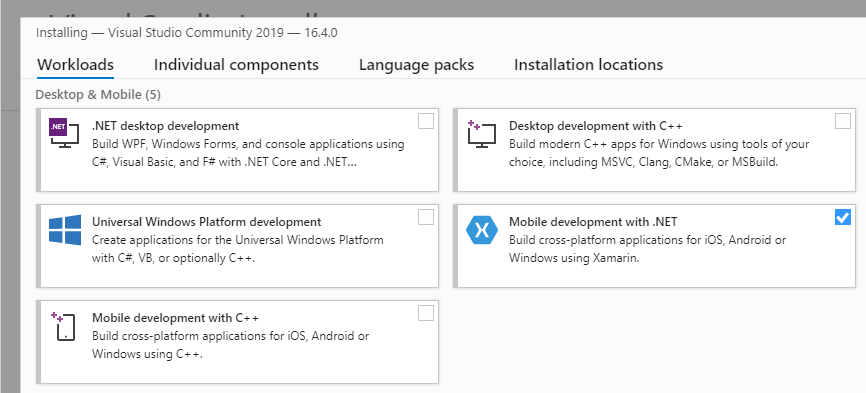
在AGC页面开通远程配置并创建相应的配置项
具体配置步骤可以参考远程配置官方文档:
创建Xamarin工程
1、在Visual Studio中创建新项目
选择移动应用(Xamarin.Forms),将应用的名称等信息设置好后,创建项目
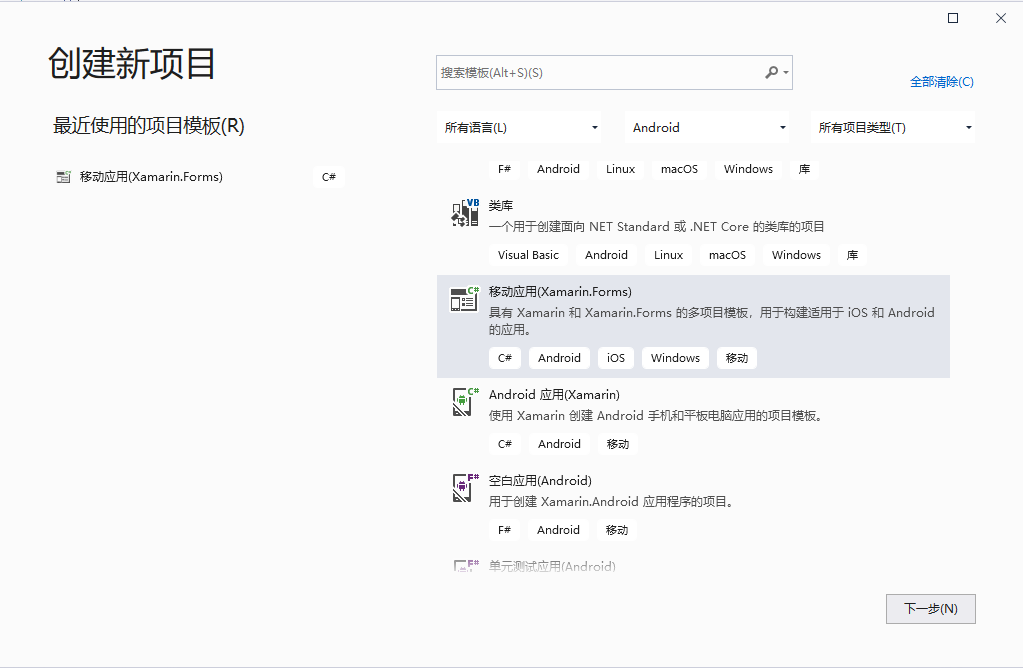
2、将远程配置的Xamarin包集成到新的项目中
有两种方式集成Xamarin包
第一种是云端方式集成,在目录栏右击选择管理NuGet程序包
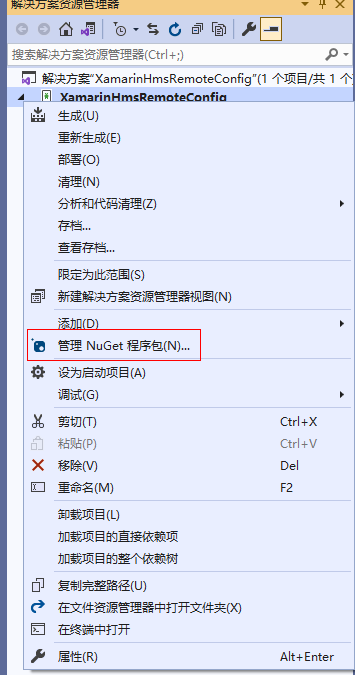
在浏览选项中搜索Huawei.Agconnect.RemoteConfiguration,点击安装即可
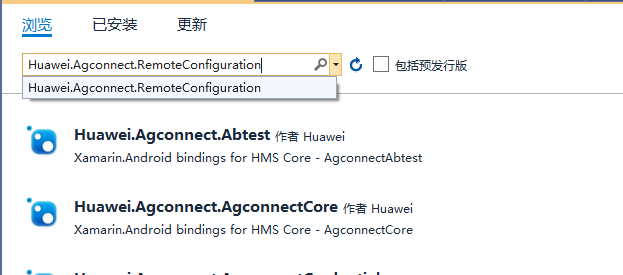
第二种方式是本地集成NuGet包,首先需要将所有需要的NuGet包放入本地的一个文件夹中
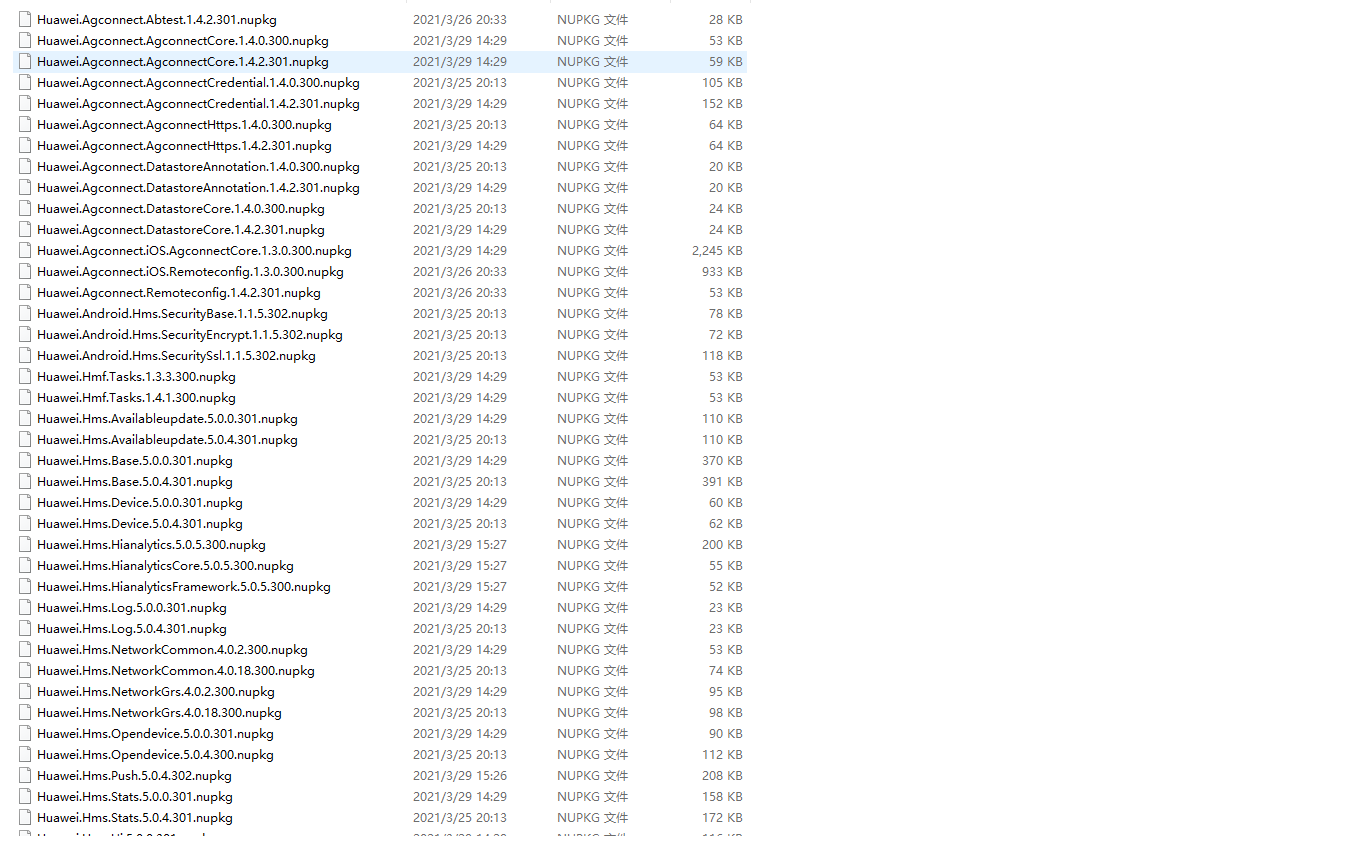
我们按照第一种的方式打开NuGet包管理器,点击程序包源边上的设置图标,打开选项目录

点击绿色的加号添加新的包源,在源的地方输入刚刚存放NuGet本地包的文件夹目录即可。
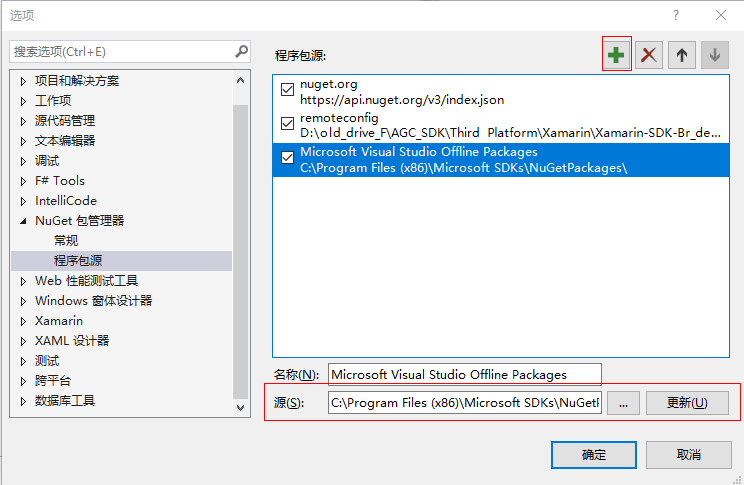
3、添加AGC配置文件
AGC为开发者准备了一个存放所有应用相关信息的配置json文件,我们需要将这个文件集成到项目中以便后续调用接口时使用,我们的SDK会自动读取里面的内容,无需开发者调用时手动传入了,具体步骤如下
3.1 从AGC管理台中下载agconnect-services.json文件,将文件放入项目的Assets目录下
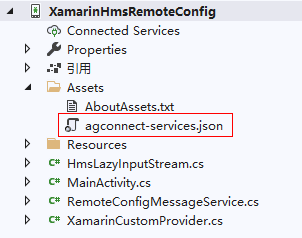
3.2 在项目中创建一个新的类,HmsLazyInputStreams.cs,将如下代码写入进行json文件的内容读取
using System;
using System.IO;
using Android.Util;
using Android.Content;
using Huawei.Agconnect.Config;
namespace XamarinHmsRemoteConfig
{
class HmsLazyInputStream : LazyInputStream
{
public HmsLazyInputStream(Context context) : base(context)
{
Get(context);
}
public override Stream Get(Context context)
{
try
{
return context.Assets.Open("agconnect-services.json");
}
catch (Exception e)
{
Log.Error(e.ToString(), "Can't open agconnect file");
return null;
}
}
}
}3.3 再创建一个Content provider类,写入如下代码已让读取文件可以在启动应用时进行,要注意,content provider中的包名需要与应用包名一致(包括项目中设置的包名以及在AGC管理台中设置的包名)。
using System;
using Android.Content;
using Android.Database;
using Huawei.Agconnect.Config;
namespace XamarinHmsRemoteConfig
{
[ContentProvider(new string[] { "com.huawei.cordova.remoteconfig.XamarinCustomProvider" }, InitOrder = 99)]
public class XamarinCustomProvider : ContentProvider
{
public override int Delete(Android.Net.Uri uri, string selection, string[] selectionArgs)
{
throw new NotImplementedException();
}
public override string GetType(Android.Net.Uri uri)
{
throw new NotImplementedException();
}
public override Android.Net.Uri Insert(Android.Net.Uri uri, ContentValues values)
{
throw new NotImplementedException();
}
public override bool OnCreate()
{
AGConnectServicesConfig config = AGConnectServicesConfig.FromContext(Context);
config.OverlayWith(new HmsLazyInputStream(Context));
return false;
}
public override ICursor Query(Android.Net.Uri uri, string[] projection, string selection, string[] selectionArgs, string sortOrder)
{
throw new NotImplementedException();
}
public override int Update(Android.Net.Uri uri, ContentValues values, string selection, string[] selectionArgs)
{
throw new NotImplementedException();
}
}
}3.4 设置包名
右击项目找到属性选项,在Android清单页签找到程序包名称,设置应用的包名。
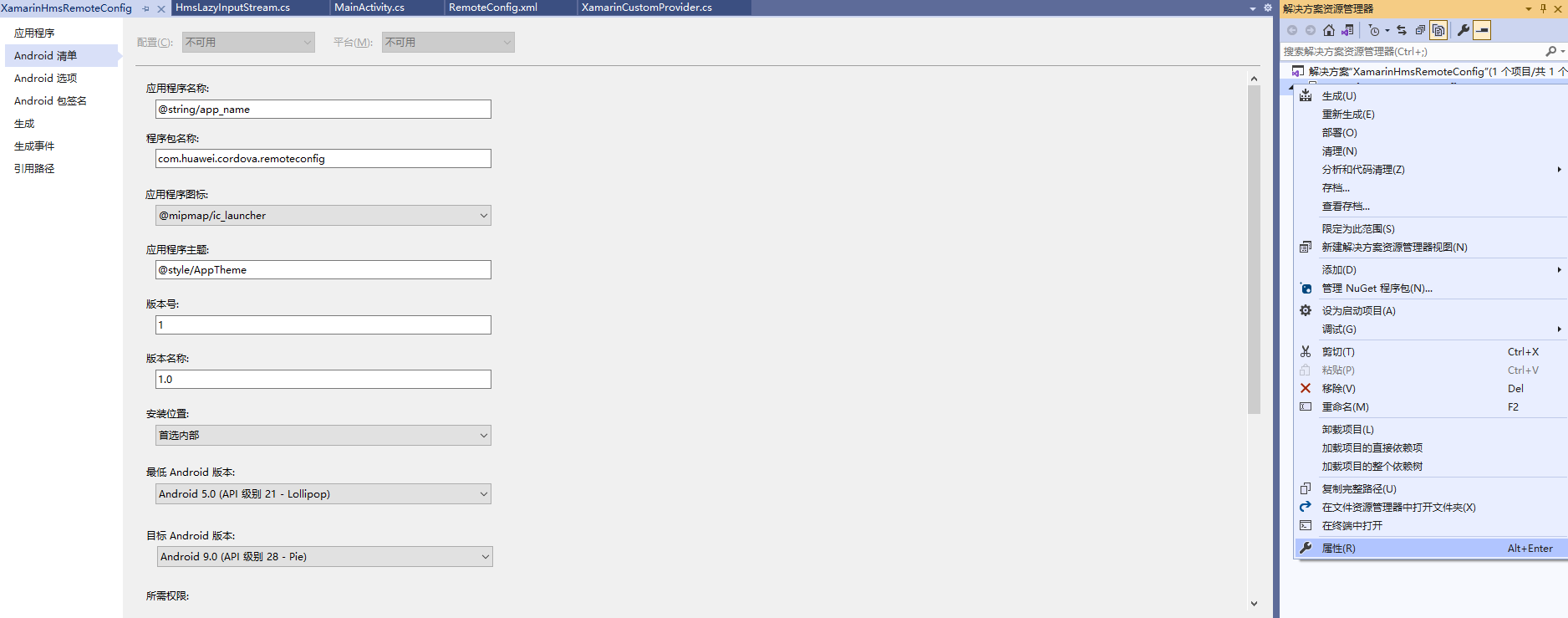
4、添加本地默认配置
远程配置支持开发者在本地配置一个默认值。这种配置有两种方式,
第一种是通过xml文件设置相关配置,我们可以在Resource文件夹下的Xml文件夹创建一个xml文件,存放配置项和默认值
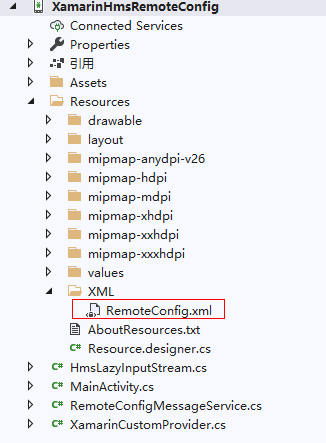
在代码中调用ApplyDefault方法读取相应的xml文件即可
AGConnectConfig.Instance.ApplyDefault(Resource.Xml.RemoteConfig);
第二种方式实在代码中动态的设置默认配置,示例如下:
IDictionary<string, Java.Lang.Object> ConfigVariables = new Dictionary<string, Java.Lang.Object>();
ConfigVariables.Add("value1", "Default");
AGConnectConfig.Instance.ApplyDefault(ConfigVariables);5、Fetch
Fetch功能是远程配置最核心的功能,fetch接口可以从云端将最新的配置值下载到本地来进行实时配置。接口有一个参数,代表着接口从云端获取值的间隔,如果不传值,那么我们就会默认为12小时。
AGConnectConfig.Instance.Fetch(fetchInterval).AddOnSuccessListener(new TaskListener(this)).AddOnFailureListener(new TaskListener(this));
6、MergedAll
其余的接口都与Android版本一致,但是有一个接口与Android版本名称上有些许不同,就是MergedAll方法。这个方法在Android上名称为getMergedAll,作用是返回默认值和云端值合并后的所有值。
AGConnectConfig.Instance.MergedAll;
以上就是快速接入Xamarin版远程配置的全部流程,随着越来越多的服务支持Xamarin,我也会给大家带来更多的接入教程。
